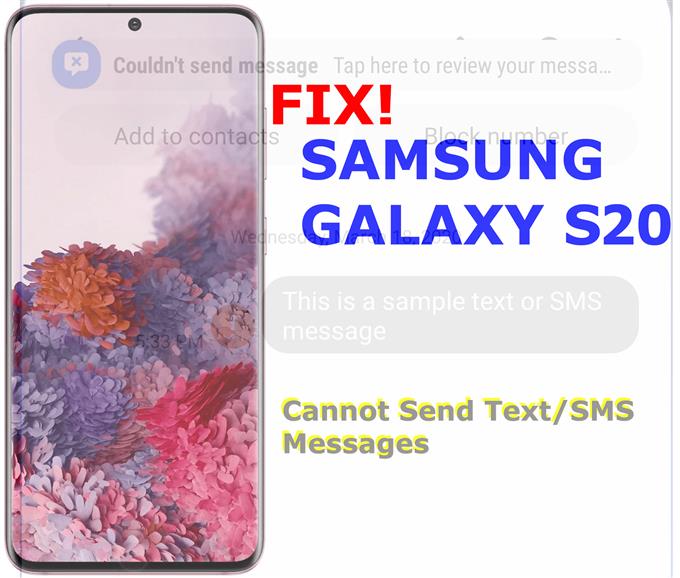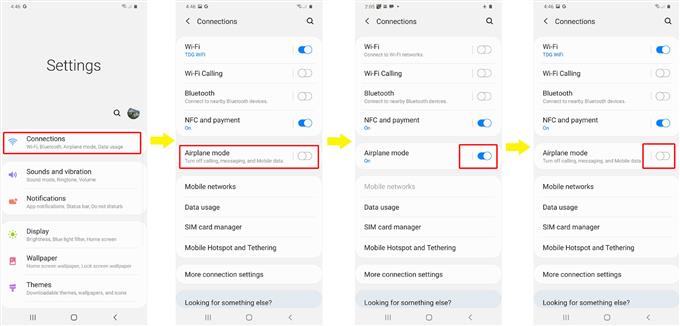Neste artigo, é abordado um problema relevante no novo Samsung Galaxy S20 que não consegue enviar SMS ou mensagens de texto. Caso você precise de informações sobre como lidar com esse problema, traçamos um guia rápido, elaborando algumas soluções simples, mas muito eficazes. Sinta-se à vontade para consultar este guia, caso encontre um problema semelhante, em que o Galaxy S20 não pode enviar mensagens de texto por motivos desconhecidos.
Os smartphones modernos, como os novos celulares Galaxy, lançados recentemente, já são capazes de enviar e receber SMS e MMS. Enquanto todos os requisitos de mensagens forem atendidos, o processamento de SMS e MMS deve ser contínuo. No entanto, também existem vários fatores que podem interromper esses processos de mensagens e, portanto, qualquer um desses dispositivos pode acabar impossibilitado de enviar ou receber mensagens.
Leia para saber como corrigir esse problema.
Corrigindo um Galaxy S20 que não pode enviar mensagens de texto ou SMS
Tempo necessário: 10 minutos
Antes de prosseguir, verifique e verifique se o telefone está recebendo um sinal bom e estável, como pelo menos 2 barras. Se o seu telefone estiver com alguns problemas de sinal, esse deve ser o principal motivo pelo qual você não pode enviar mensagens de texto ou SMS no seu Galaxy S20. Nesse caso, você precisará lidar primeiro com os problemas de sinal. Se não houver nenhum problema com o sinal do celular, mas o envio de SMS ainda falhar, tente estes métodos subsequentes para eliminar fatores relacionados ao software que podem ter causado conflito e arruinado os recursos de SMS do telefone.
- Forçar o fechamento do aplicativo de mensagens e reiniciar.
Você pode usar o Chave Recentes fechar todos os seus aplicativos, incluindo mensagens de uma só vez.
Para fazer isso, basta tocar no Ícone recente para visualizar todos os aplicativos em execução e toque no FECHE TUDO para finalizar todos eles. O ícone Recente está localizado no canto inferior esquerdo do seu telefone, representado por três linhas verticais.
Como alternativa, você pode acessar o Configurações-> Aplicativos cardápio. Em seguida, no menu Aplicativos, toque no ícone de ponto triplo ou Menu rápido ícone localizado no canto superior direito da tela para visualizar mais configurações e opções. Selecione a opção para Mostrar aplicativos do sistema e depois toque Mensagens para ver sua Informações do aplicativo e execute o Forçar parada comando.
Isso forçará o fechamento do aplicativo Mensagens.
Após fechar as Mensagens, reinicie o telefone para atualizar a memória interna e o sistema operacional. Também pode ajudar a eliminar falhas aleatórias causadas por pequenos conflitos no sistema.
- Ativar e desativar o modo avião.
Esse é um dos truques antigos que comprovadamente fazem maravilhas para muitos usuários de smartphones que lidaram com vários problemas de conectividade de rede. Ele funciona reiniciando simultaneamente todos os recursos sem fio do telefone, eliminando os erros associados..
Para executar o truque do modo Avião, basta ir para Configurações-> Conexões-> Modo Avião menu no seu Galaxy S20.
A partir daí, você pode acessar o Alternar modo avião ou alterne para ativar ou desativar o recurso. Quando chegar lá, toque no botão para ativar o Modo Avião. Enquanto o Modo Avião estiver ativado, reinicie o telefone e volte ao menu Modo Avião para desligar novamente o interruptor..
Levaria alguns segundos para o seu dispositivo restabelecer sinais sem fio, então aguarde pacientemente. Quando o sinal estiver estável, tente novamente criar uma amostra de SMS ou mensagem de texto e envie para seu próprio número.
Problema resolvido se você receber o SMS de amostra. Caso contrário, você precisará solucionar ainda mais.
- Excluir conversas antigas e desnecessárias.
As mensagens antigas devem ser removidas. Ao fazer isso, você pode liberar espaço no armazenamento interno do telefone e, ao mesmo tempo, limpar as mensagens ou conversas corrompidas que contenham algum malware. Se você ainda não o fez, inclua a exclusão de mensagens antigas entre as próximas soluções possíveis.
Para excluir mensagens e conversas SMS no seu Galaxy S20, abra o Mensagens aplicativo na tela inicial e selecione a mensagem individual que você deseja remover.
Para excluir uma mensagem individual de uma conversa, expanda a conversa para exibir mensagens individuais e toque e segure a mensagem que você deseja remover.
Para excluir a conversa inteira, toque e segure uma conversa e marque a opção para Selecionar tudo. Depois de selecionar todas as mensagens que você deseja excluir, toque no Ícone Lixeira depois toque EXCLUIR confirmar.
As mensagens e / ou conversas não serão mais vistas no diretório Mensagens.
- Limpar cache de dados e dados.
Como qualquer outro aplicativo, o aplicativo Mensagens também armazena arquivos temporários como cache e dados. Esses arquivos geralmente são usados pelo sistema para executar tarefas repetitivas mais rapidamente que a primeira execução. No entanto, à medida que arquivos e cache temporários se acumulam, o desempenho do dispositivo também pode ser afetado adversamente. Geralmente, esse é o caso se algum dos arquivos em cache contiver dados corrompidos. Para eliminar esses arquivos incorretos, é recomendável limpar o cache e os dados do aplicativo de tempos em tempos..
Para limpar o cache e os dados em Mensagens, navegue até Configurações-> Aplicativos cardápio. Em seguida, encontre e selecione Mensagens da lista de aplicativos. Em seguida, toque em Armazenamento então Limpar cache ou Apagar os dados no canto inferior direito da tela.
Após limpar o cache e os dados, reinicie o telefone e reinicie o aplicativo Mensagens.
- Redefinir Ajustes de Rede.
Se os métodos anteriores não produzirem um resultado positivo, convém recorrer a algumas configurações redefinidas. É possível que algumas configurações no telefone possam ter sido re-modificadas ou configuradas incorretamente e isso tenha resultado em alguns conflitos com as funções de SMS do telefone.
Existem diferentes tipos de redefinições que você pode fazer no telefone, mas a redefinição mais adequada para lidar com problemas relacionados à rede é uma redefinição das configurações de rede.
No Galaxy S20, você pode usar o comando Redefinir configurações de rede para limpar todas as configurações personalizadas da rede e restaurar as configurações padrão da rede.
Para fazer isso, navegue até Configurações-> Gerenciamento geral-> Redefinir menu e depois toque na opção para Redefinir Ajustes de Rede. Se solicitado, toque em Redefinir as configurações, digite seu PIN ou senha e toque em Redefinir as configurações novamente para confirmar.
Todas as suas configurações de rede recentes serão excluídas e substituídas pelos valores e opções padrão.
Ferramentas
- Android 10, uma interface do usuário 2.0
Materiais
- Galaxy S20, Galaxy S20 Plus
Ainda não é possível enviar uma mensagem de texto no seu Galaxy S20?
Os procedimentos acima geralmente são bons o suficiente para eliminar problemas aleatórios do sistema que podem afetar adversamente as funções de mensagens SMS do telefone. Se nenhum deles funcionar e você ainda não conseguir enviar uma mensagem de texto, verifique o número do centro de mensagens no seu telefone.
Um número do centro de SMS serve como o código / chave principal para entregar as operações de SMS de uma rede sem fio. O centro de SMS encaminhará a mensagem SMS para o destino, portanto, sua principal função é rotear e regular o processo de mensagens SMS.
Para acessar e editar o número do Centro de mensagens no seu Galaxy S20, basta abrir o aplicativo Mensagens e toque no ícone Menu para visualizar as opções rápidas. Nas opções fornecidas, toque em Configurações-> Mais configurações-> Mensagens de Texto. Neste menu, você deve ver o Número do centro de mensagens informações para você modificar, se necessário.
Para verificar se o número do centro de mensagens do seu telefone está correto, seria necessário consultar sua operadora ou provedor de serviços sem fio. Você pode solicitar ao atendimento ao cliente que edite o número do centro de mensagens do seu telefone ou obtenha as informações corretas e modifique o número do seu telefone sozinho.
A remontagem do SIM também é uma solução em potencial, especialmente se a causa subjacente for um cartão SIM corrompido ou desalojado na bandeja.
Além disso, não se esqueça de verificar o status da sua conta. Problemas relacionados à conta também estão entre os possíveis motivos pelos quais os serviços de entrada e saída não estão funcionando conforme o esperado.
Espero que isto ajude!
E isso abrange tudo neste guia de solução de problemas. Mantenha-se informado para obter guias e tutoriais de solução de problemas mais abrangentes que ajudarão você a aproveitar ao máximo o que o novo Samsung Galaxy S20 tem a oferecer.
Você também pode conferir nossa Canal do Youtube para ver mais tutoriais em vídeo sobre smartphones e guias de solução de problemas.
LEIA TAMBÉM: Galaxy S20 Sem sinal 4G LTE [Easy Fixes]